
Sau khi nâng cấp hệ điều hành máy tính, rất nhiều người dùng mắc lỗi không mở được ảnh trên Win10. Mặc dù đây là lỗi nhỏ thường gặp nhưng vẫn gây khó chịu cho trải nghiệm của người dùng khi học tập và làm việc. Ngay bài viết này Viện Di Động hướng dẫn bạn cách chữa khắc phục vấn đề nhanh chóng nhất!
Nội dung bài viết
1. Tại sao không mở được ảnh trên Win 10?
Sau khi nâng cấp hệ điều hành nhiều người dùng gặp vấn đề không mở được ảnh trên máy tính, cụ thể nguyên nhân đến từ:
- Trong quá trình khởi chạy hệ điều hành xuất hiện lỗi
- Máy tính đang bị tắt chế độ xem trước
- Máy tính xuất hiện virus đang xâm nhập gây ảnh hưởng đến quá trình hiển thị của tệp hình ảnh
- Định dạng hình ảnh không được hỗ trợ.
- Xung đột các phần mềm trong Windows Photo Viewer
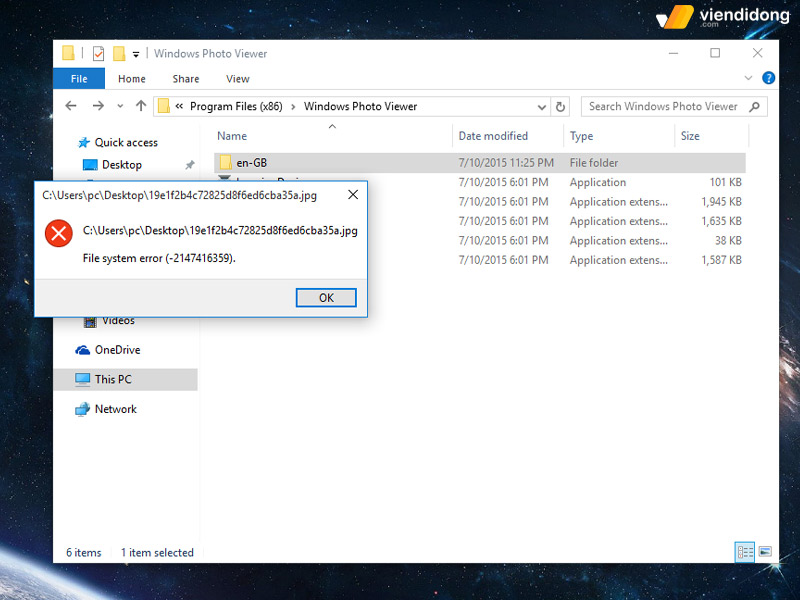
Tại sao không mở được ảnh trên Win 10
Ngoài vấn đề trên rất nhiều bạn sau khi nâng cấp hệ điều hành Win 10 thường xuyên gặp tình trạng đang xem phim hay nghe nhạc thì mất âm, ngắt âm thanh. Đây là lỗi đơn giản vì vậy bạn hoàn toàn có thể thực hiện theo hướng dẫn 20 cách khắc phục lỗi laptop mất âm thanh ngay trong bài viết của Viện Di Động.
2. Khi gặp lỗi không mở được ảnh trên Win 10 cần làm gì?
Để khắc phục lỗi không mở được ảnh trên Win 10 khá đơn giản, vì vậy nếu bạn đang gặp tình trạng này có thể thực hiện theo những cách khắc phục bên dưới:
2.1. Phát hiện và giải quyết vấn đề với công cụ Troubleshoot
Troubleshoot là công cụ giúp bạn tự động sửa chữa những lỗi trên máy tính và được cài đặt sẵn trong hệ điều hành Windows. Khi phát hiện lỗi bạn có thể dùng công cụ như sau:
Bước 1: Mở Settings bằng tổ hợp phím Windows + I, sau đó chọn Update & Security
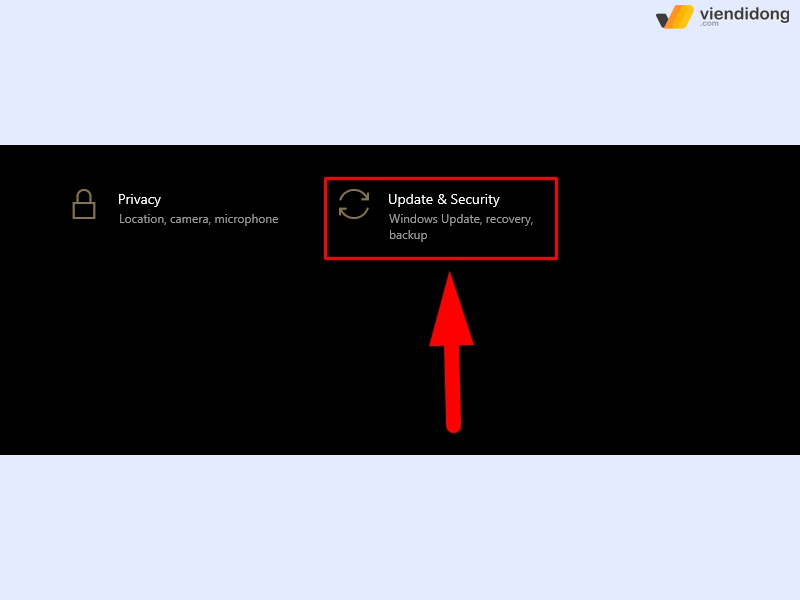
Bước 2: Chọn mục Troubleshoot bên tay trái > chọn Windows Store Apps > chọn Run the troubleshooter và đợi quá trình hoàn tất.
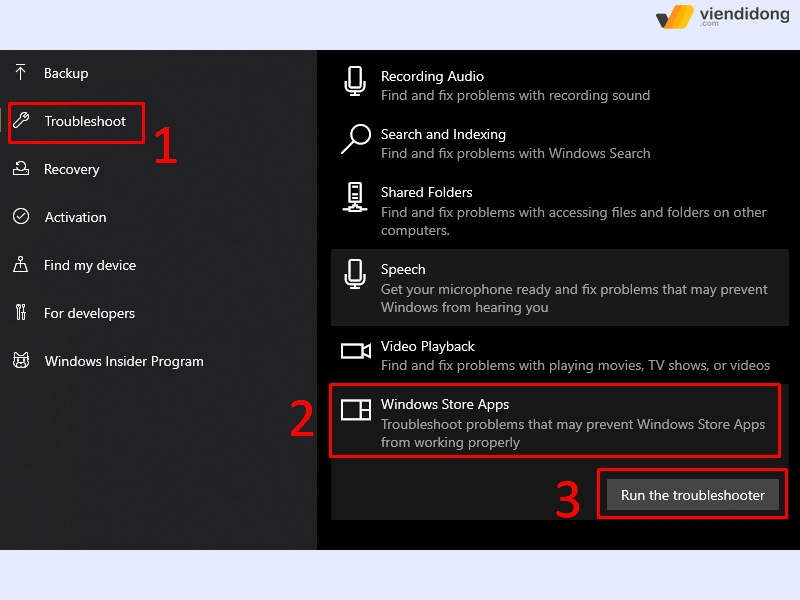
2.2. Kiểm tra file hệ thống
Để kiểm tra toàn bộ các file hệ thống bạn thực hiện theo 2 bước bên dưới:
Bước 1: Nhấn tổ hợp phím Window + X và nhấn chọn Command Prompt.
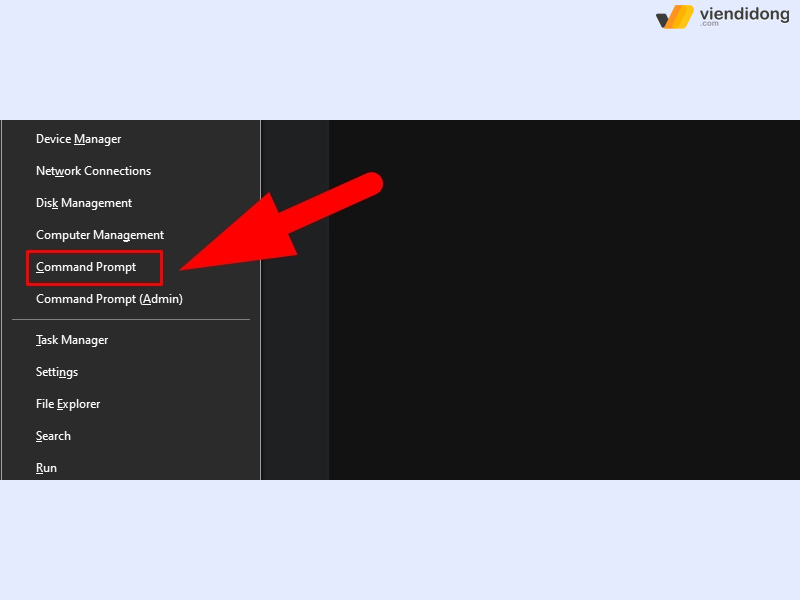
Bước 2: Người dùng nhập lệnh “sfc/scannow” và nhấn Enter, bạn chờ toàn bộ quá trình hoàn tất để khởi động lại máy. Sau đó bạn vào mục Photos để kiểm tra đã khắc phục được lỗi không mở được ảnh trên Win 10 chưa?
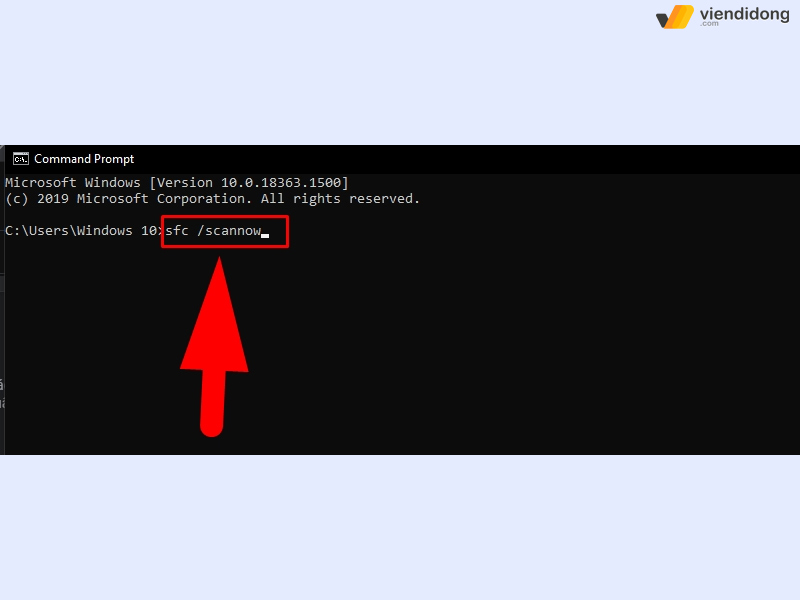
2.3. Reset ứng dụng Photos trên máy tính
Bước 1: Nhấn tổ hợp phím Windows + I để mở Settings, sau đó chọn Apps.
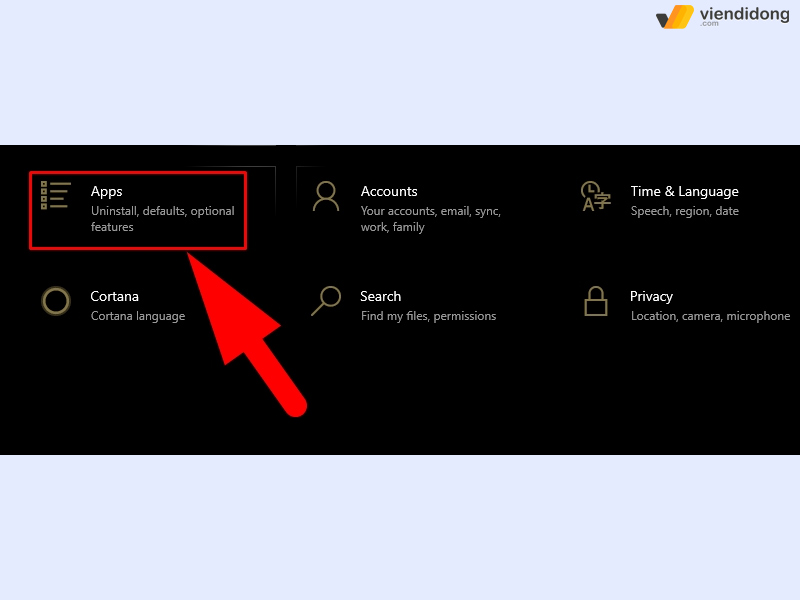
Bước 2: Tiếp tục chọn Apps and Features > nhấn chọn Microsoft Photos > Bấm Advanced options
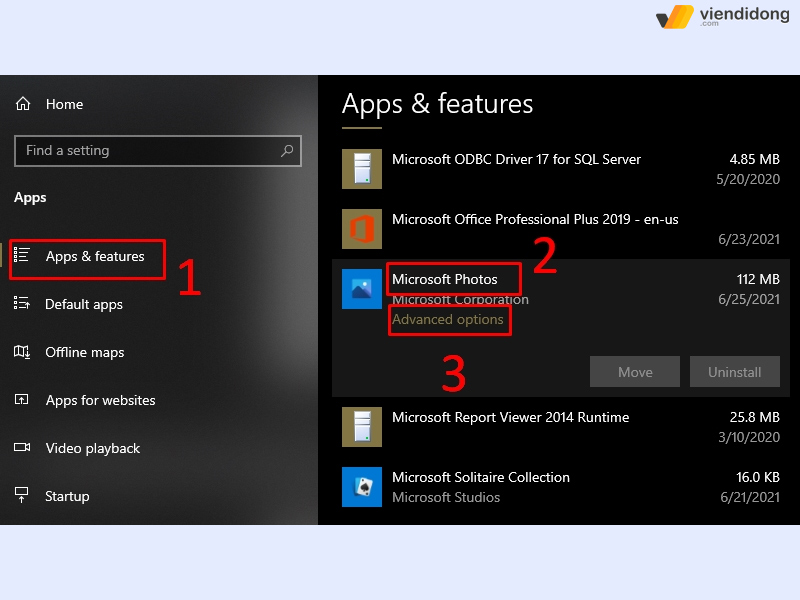
Bước 3: Tìm và nhấn chọn mục Reset và làm theo hướng dẫn của thiết bị. (Lúc này có thể bạn sẽ nhấn chọn và thực hiện theo từng bước mà thiết bị hướng dẫn). Lưu ý: Sau khi thiết lập thành công vào file ảnh để kiểm tra lỗi không mở được trên Win 10 đã được khắc phục chưa?
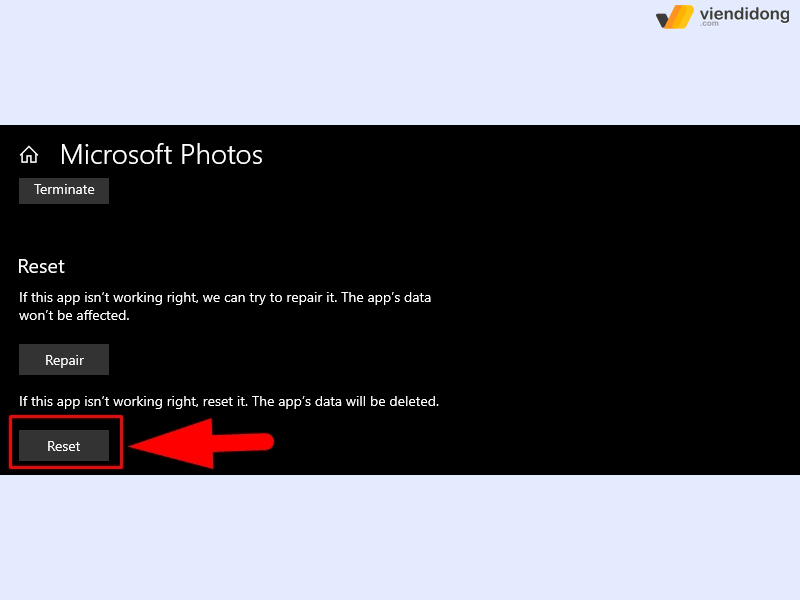
2.4. Sử dụng phần mềm xem ảnh khác
Một số trường hợp hình ảnh sau khi tải về gặp lỗi không mở ảnh được trên Win 10, bạn có thể xử lý bằng cách dùng các phần mềm xem ảnh khác. Một số phần mềm xem ảnh phổ biến như:
- Phần mềm Fly Free Photo Editing & Viewer
Đây là phần mềm được thiết kế với thích thước nhẹ, giúp người dùng có thể mở được đa dạng file ảnh như: JPG, PNG, GIF, BMP, JPEG,…
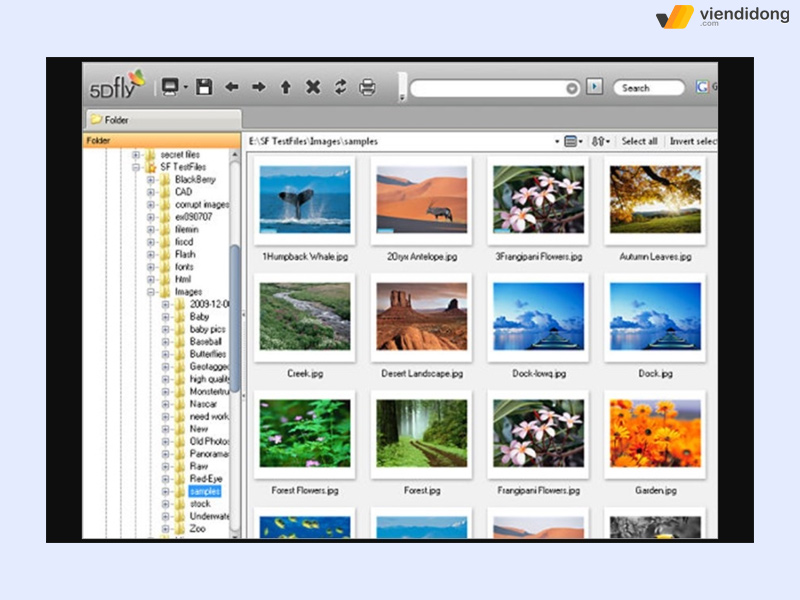
Phần mềm hỗ trợ bạn xem ảnh trên Win 10
- Phần mềm Win 10 – ImageGlass
Win 10 – ImageGlass được thiết kế với dung lượng gọn nhẹ, giao diện dễ dùng, bắt mắt và có khả năng xử lý đa dạng các ảnh.
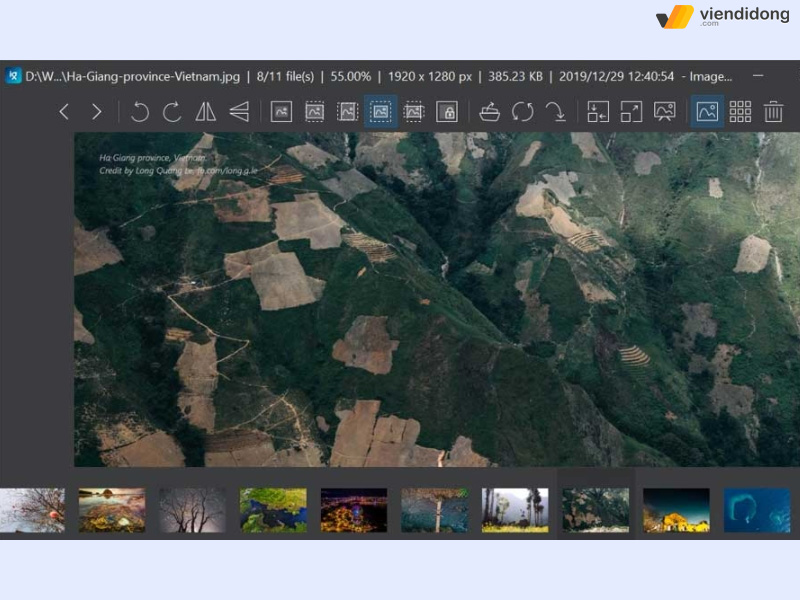
Phần mềm giúp xem ảnh khi máy tính không xem được ảnh trên Win 10
2.5. Cập nhật hoặc cài đặt lại hệ điều hành Windows
Bạn có thể cập nhật lại hệ thống để khắc phục lỗi không mở được ảnh trên Win 10:
Bước 1: Truy cập vào menu của Start, tìm kiếm mục “Restore point” trên thanh tìm kiếm > chọn Create a restore point
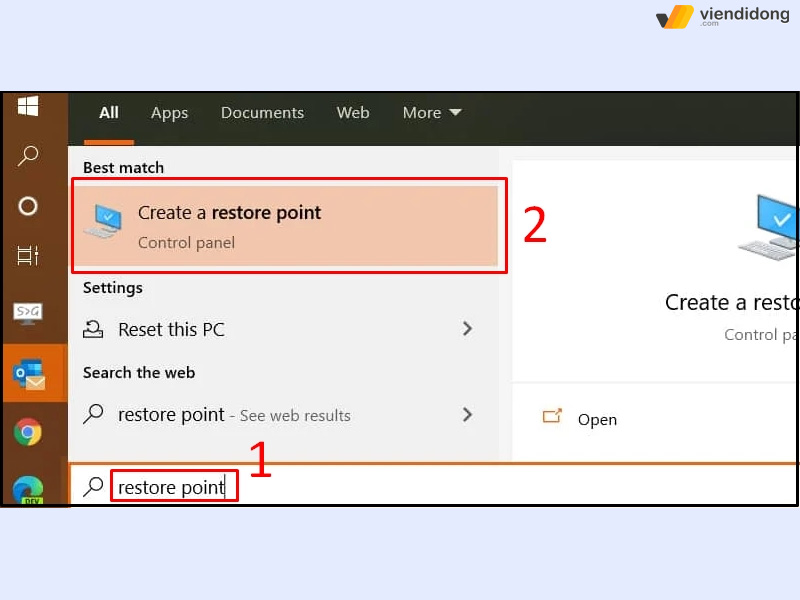
Cập nhật lại hệ điều hành giúp khắc phục lỗi không mở được ảnh trên Win 10
Bước 2: Trong System Protection > chọn System Restore và làm theo hướng dẫn từ thiết bị.
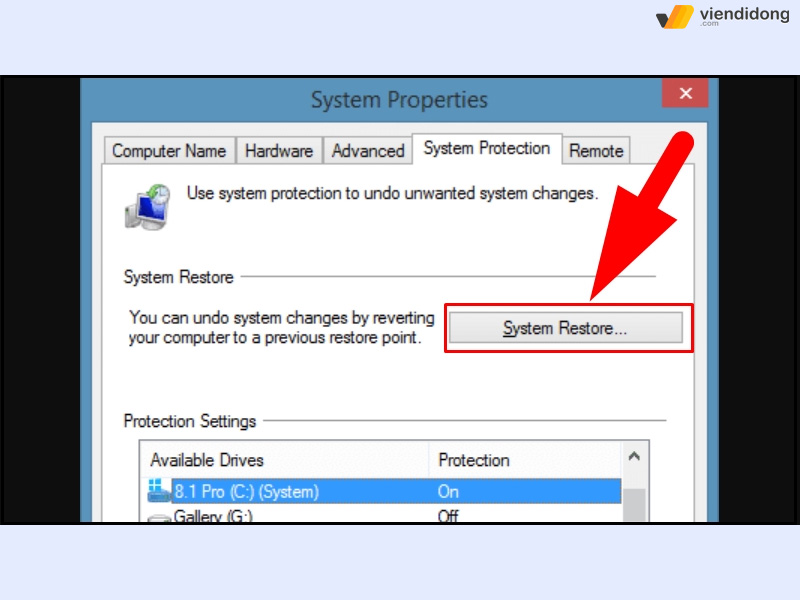
Lưu ý: Nên cập nhật hệ thống Windows trước khi xảy ra lỗi và tiếp tục khôi phục đến lúc hoàn tất. Nếu vẫn không thể khắc phục được lỗi bạn nên cài đặt lại hệ điều hành Windows. Để thực hiện được bạn cần chuẩn bị sẵn USB và cấu hình máy phù hợp.
3. Tạm kết
Để khắc phục lỗi không mở được ảnh trên Win 10 bạn có thể tham khảo từ cách theo hướng dẫn trong bài viết của Viện Di Động. Tuy nhiên, sau khi thực hiện cách khắc phục bạn vẫn không thể mở được file ảnh trên thiết bị, lúc này hãy mang đến sửa chữa tại các cơ sở uy tín trong khu vực nhé!
Viện Di Động tự hào là hệ thống sở hữu hơn 10 cửa hàng tại 3 khu vực thành phố lớn Hà Nội, Đà Nẵng và thành phố Hồ Chí Minh chuyên cung cấp các dịch vụ sửa chữa các thiết bị công nghệ, điện thoại, laptop, MacBook,…
Tại đây, chúng tôi cam kết thực hiện quy trình sửa chữa toàn diện, thay thế linh kiện chính hãng với chi phí cạnh tranh nhất trên thị trường. Nếu khách hàng đang có gặp vấn đề hư hỏng thiết bị hãy liên hệ ngay đến với chúng tôi qua số hotline 1800.6729 hoặc Fanpage Viện Di Động để được hỗ trợ nhanh chóng nhất!
Xem thêm:
- Cách ẩn và hiện file ẩn trong USB trên máy tính Win 7, 8, 10 đơn giản
- 5 tính năng ẩn của Windows 10 mà bạn nên sử dụng trong công việc hằng ngày
- Hướng dẫn cách tắt tường lửa (Firewall) trên Windows 10 và 11
Viện Di Động








Bình luận & hỏi đáp